
הגדרת מנועי חיפוש ובדיקת מיקום
באמצעות Web CEO תוכלו לעקוב אחר מיקום האתר בגוגל ובשאר מנועי החיפוש השונים בכל ארץ, עיר ושפה. במדריך זה נלמד כיצד להגדיר את מנועי החיפוש הגלובליים והמקומיים ולהתחיל לעקוב אחר מיקום המילים ודפי הנחיתה.
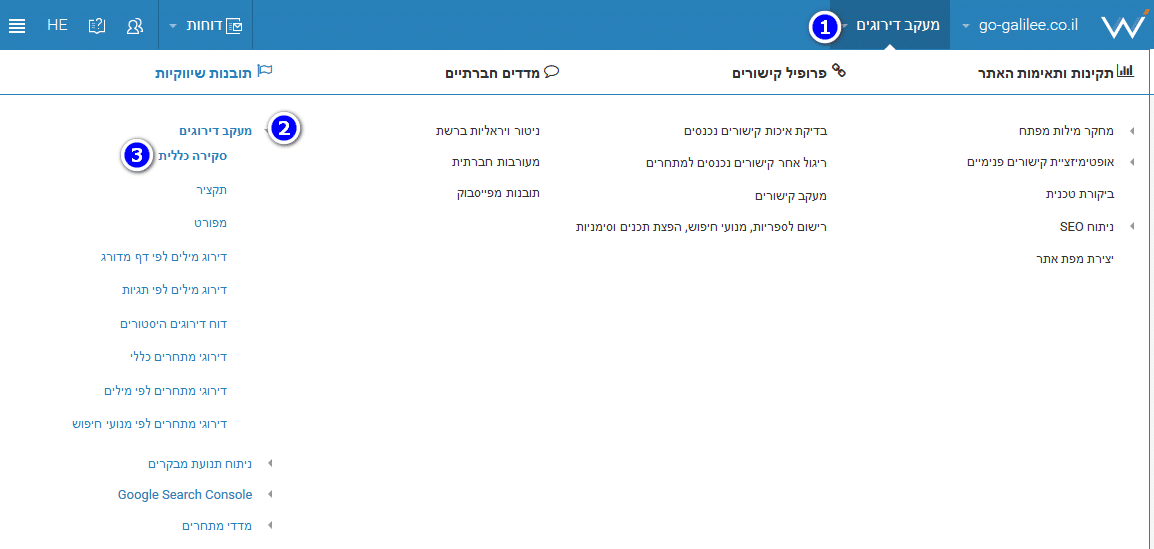
פתחו את התפריט הראשי [1], הקליקו על כלי מעקב הדירוגים [2] ובחרו בסקירה כללית [3].
בחירת מילות מפתח למעקב
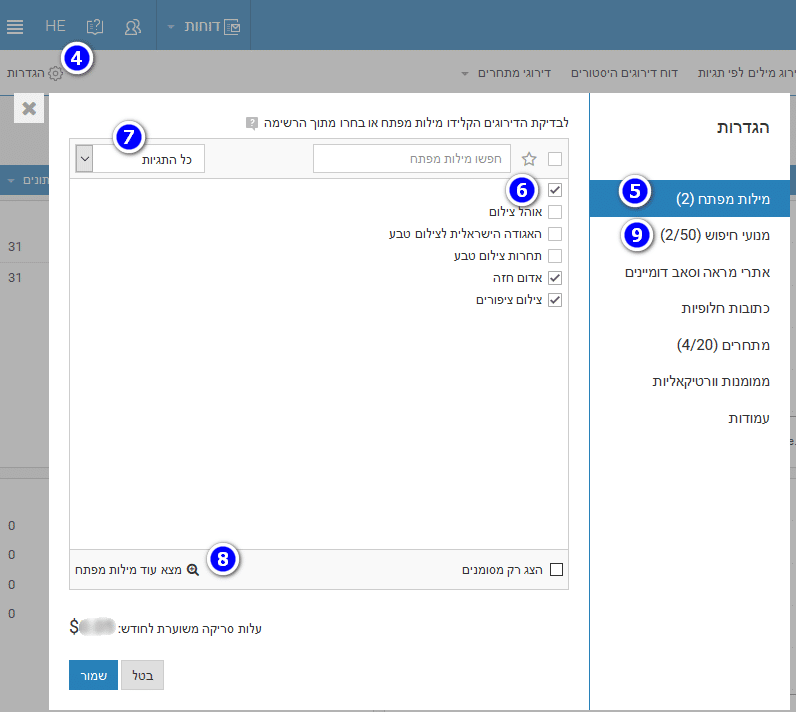
היכנסו להגדרות הכלי [4] וודאו שאתם במילות מפתח [5]. בחלון רשימת מילות מפתח, המילים המסומנות הן המילים שהמערכת עוקבת אחר המיקום שלהן במנועי החיפוש. בכל שלב אתם יכולים לסמן מילים נוספות או להוריד סימונים ממילים קיימות.
תוכלו להוסיף מילות מפתח באמצעות הקלדה ידנית ב-[6] או באמצעות העתקת מילים מתוך רשימה ישירות לשדה [6]. אפשרות נוספת להוספת מילים היא באמצעות הקישור [8]. לחיצה על הקישור תעביר אתכם לממשק זהה לזה שבכלי מחקר מילות המפתח שעליו הרחבנו כאן.
את מילות המפתח שברשימה תוכלו לסנן על פי התגיות [7].
לאחר שעדכנתם את רשימת מילות המפתח למעקב לחצו על מנועי חיפוש [9].
הגדרת מנועי חיפוש
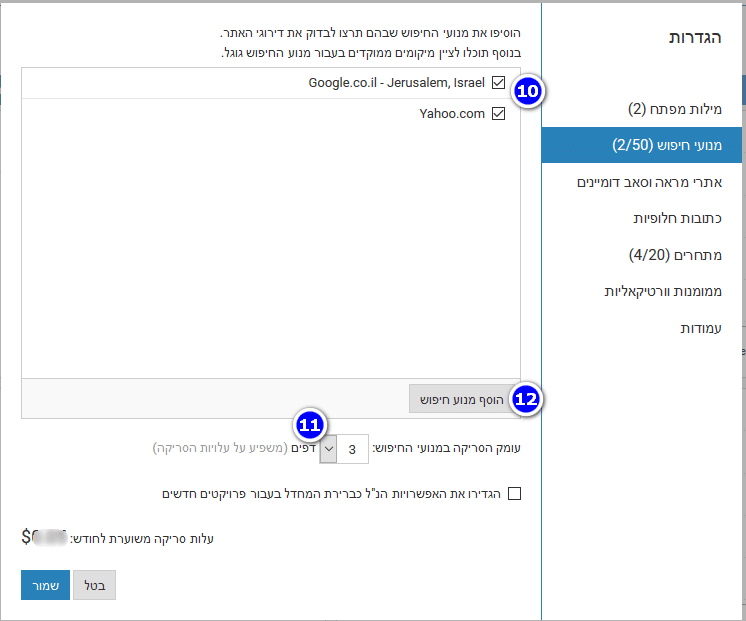
הרשימה [10] כוללת מנועי חיפוש שהוגדרו בפתיחת הפרויקט כברירת מחדל על ידי המערכת. תוכלו להסיר מנועים לא רלבנטיים באמצעות הסרת הסימון. את עומק הסריקה תוכלו לעדכן באמצעות שינוי הערך בתפריט הנפתח [11]. עומק הסריקה האפשרי נקבע על פי תכנית השירות שלכם.
תוכלו להוסיף לפרויקט מנוע חיפוש מתוך הרשימה באמצעות סימונו. אם תרצו להוסיף מנוע חיפוש שלא נמצא ברשימה, לחצו על [12].
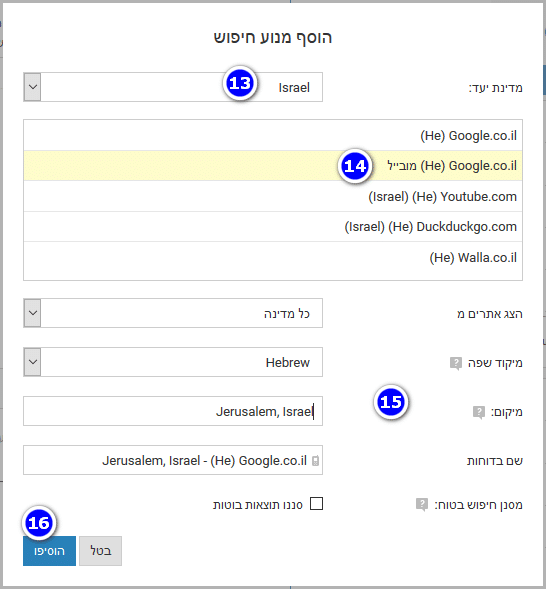
להוספת מנוע חיפוש בחרו את מדינת היעד [13] ואת מנוע החיפוש במדינה [14]. אם תרצו, תוכלו להגדיר את מיקוד השפה ואת המיקום הגיאוגרפי [15]. לצורך כך התחילו להקליד בשדה מיקום את שם המדינה, העיר או האזור ובחרו מתוך רשימת הבחירה שתיפתח את המיקום המתאים. בסיום לחצו [16].
הגדרת כתובות חלופיות
באמצעות המערכת תוכלו גם לעקוב אחר מיקום הנכסים הנוספים, מלבד האתר, דוגמת הפרופיל העסקי בפייסבוק ובגוגל+, פוסטים בבלוגים, ערך ויקיפדיה ועוד.
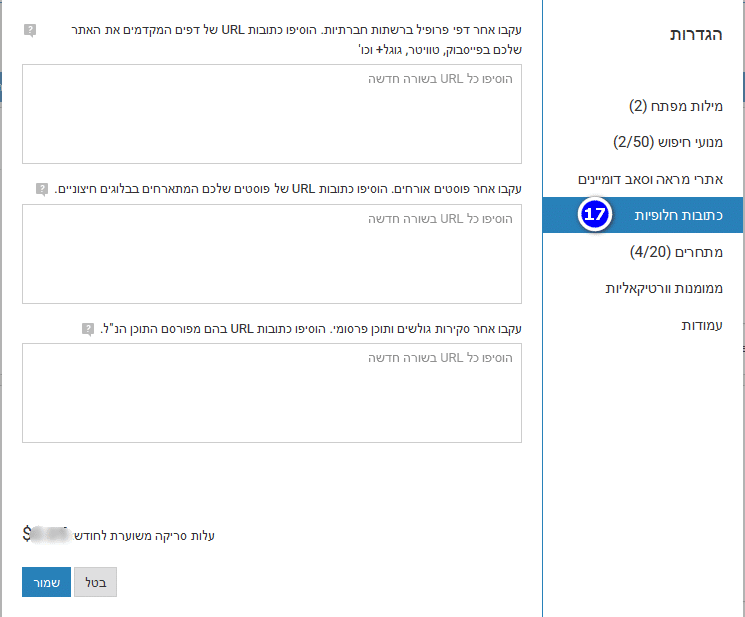
בחרו באפשרות כתובות חלופיות [17] והקלידו את כתובות ה-URL של הנכסים שאחריהם תרצו לעקוב.
הגדרת מתחרים
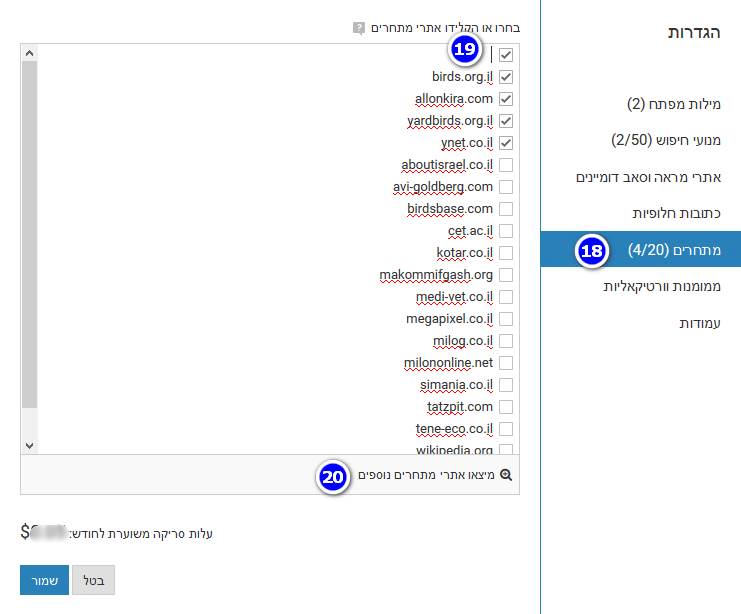
בחלון מתחרים [18] תוכלו לסמן מתוך הרשימה או להקליד [19] אתרים מתחרים. אם תרצו, תוכלו לבקש מהמערכת לאתר בעבורכם אתרים מתחרים [20].
ממומנות וורטיקאליות
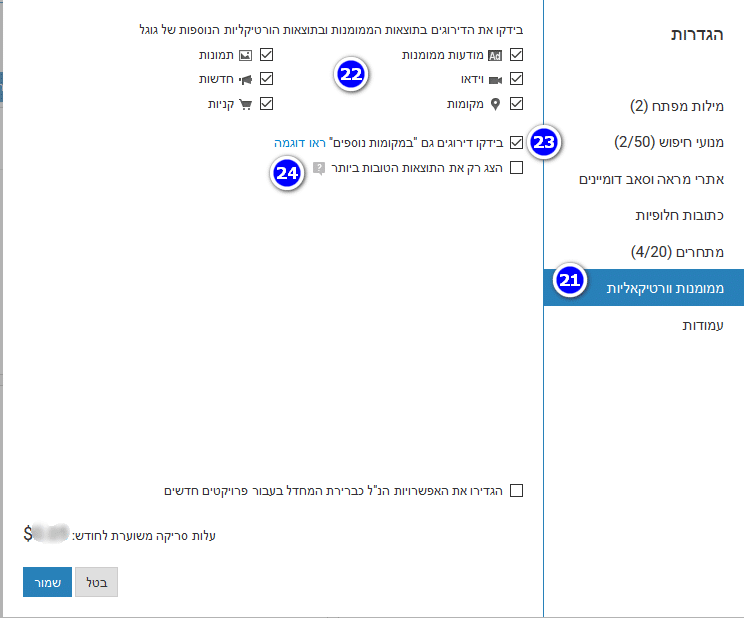
בחלון ממומנות וורטיקליות [21] תוכלו לסמן את התוצאות הנוספות [22], מלבד "הרגילות", למעקב מיקומים. במידה ותרצו תוכלו להרחיב את התוצאות המקומיות ל"מקומות נוספים" [23]. סימון שדה [24] יגרום להצגת התוצאות הטובות ביותר בדוחות.
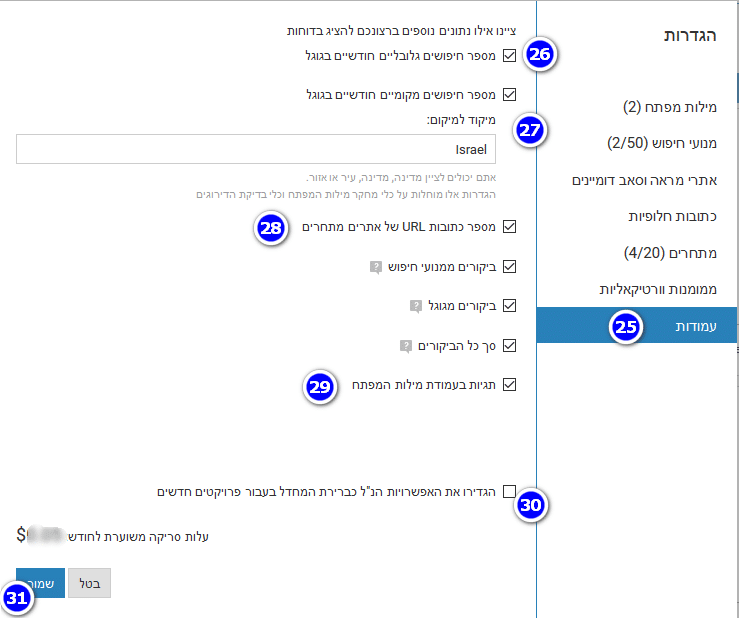
בחלון עמודות [25] תוכלו להוסיף או להוריד שדות בדוחות הדירוג. מספר חיפושים גלובליים [26], מספר חיפושים מקומיים בגוגל [27] – עליכם לקבוע את המיקום המדויק שבו תרצו לבדוק את המיקומים ואף לקבוע אם להציג או להסתיר את התגיות שהצמדתם למילות המפתח [29]. לסיום לחצו על [31].
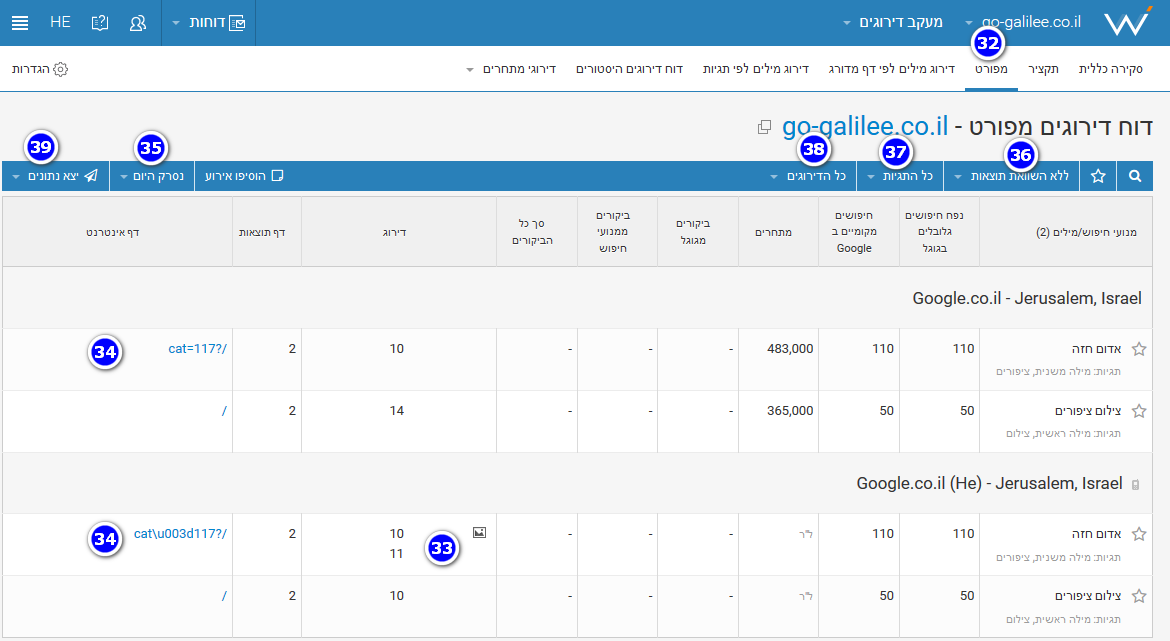
לחיצה על מפורט [32] תציג בפניכם דוח הדומה לזה שבתמונה למעלה.
ב-[33] ניתן לראות דוגמה לשני דירוגים של המילה "אדום חזה" במנוע החיפוש גוגל מובייל בירושלים – מקום 11 בתוצאות האורגניות הרגילות ומקום 10 בגוגל תמונות. בעמודה [34] תוכלו לראות את דף הנחיתה המדורג בעבור הביטוי.
את המילים בדוח תוכלו לסנן על פי התגיות [37] והדירוגים עצמם [38]. בנוסף, תוכלו להשוות בין התוצאות בתקופות שונות [36].
הערה: הנתונים בדוח יופיעו רק לאחר בדיקת מיקום בגוגל ובשאר מנועי החיפוש על ידי המערכת. בדיקה זו תתבצע בהתאם לתכנית השירות שלכם. מועד הסריקה האחרון מצוין ב-[35]. אם תכנית השירות שלכם תאפשר זאת, תוכלו לסרוק מחדש את הנתונים באופן יזום מיידית או לתזמן את בדיקות הדירוגים לפי רצונכם.
